Repère local 3D
Découvrez comment définir un repère local en 3D, pour faciliter l'inspection d'actifs en 3D
1. Contexte
Certains actifs ont un référentiel spécifique (ex : référentiel local du navire). Pour l’inspection 3D, il peut être plus simple pour les utilisateurs d’utiliser ce repère local plutôt que les coordonnées géographiques.

Cet article explique comment définir et utiliser un repère local 3D sur la plateforme Aether.
Limites
- Il n'y a pas de contrôle automatique pour vérifier que le repère local défini est orthonormé. Veuillez être précis dans la définition du repère local.
- Le repère local 3D peut être utilisé en 3D uniquement, il ne peut pas être utilisé dans la visionneuse 2D.
- Il n'est pas possible de définir à la fois un CRS local et un repère local 3D.
- Un seul repère local peut être défini sur un projet. Pour mettre à jour ce repère local, le précédent doit être supprimé avant d'en créer un nouveau.
- Les axes du repère local 3D ne peuvent pas être visualisés.
2. Définition du repère local 3D
Note
La définition du repère local 3D n'est disponible que pour les utilisateurs ayant un rôle de niveau “manager”. Les autres utilisateurs peuvent néanmoins utiliser le repère local défini pour faire des mesures ou pour exporter un nuage de points dans ce repère.
Pour définir un repère local 3D sur un projet, ouvrez le projet dans Data Studio, puis basculez en 3D.
Ouvrez les paramètres du projet et cliquez sur « DEFINIR LE REPERE LOCAL 3D ».
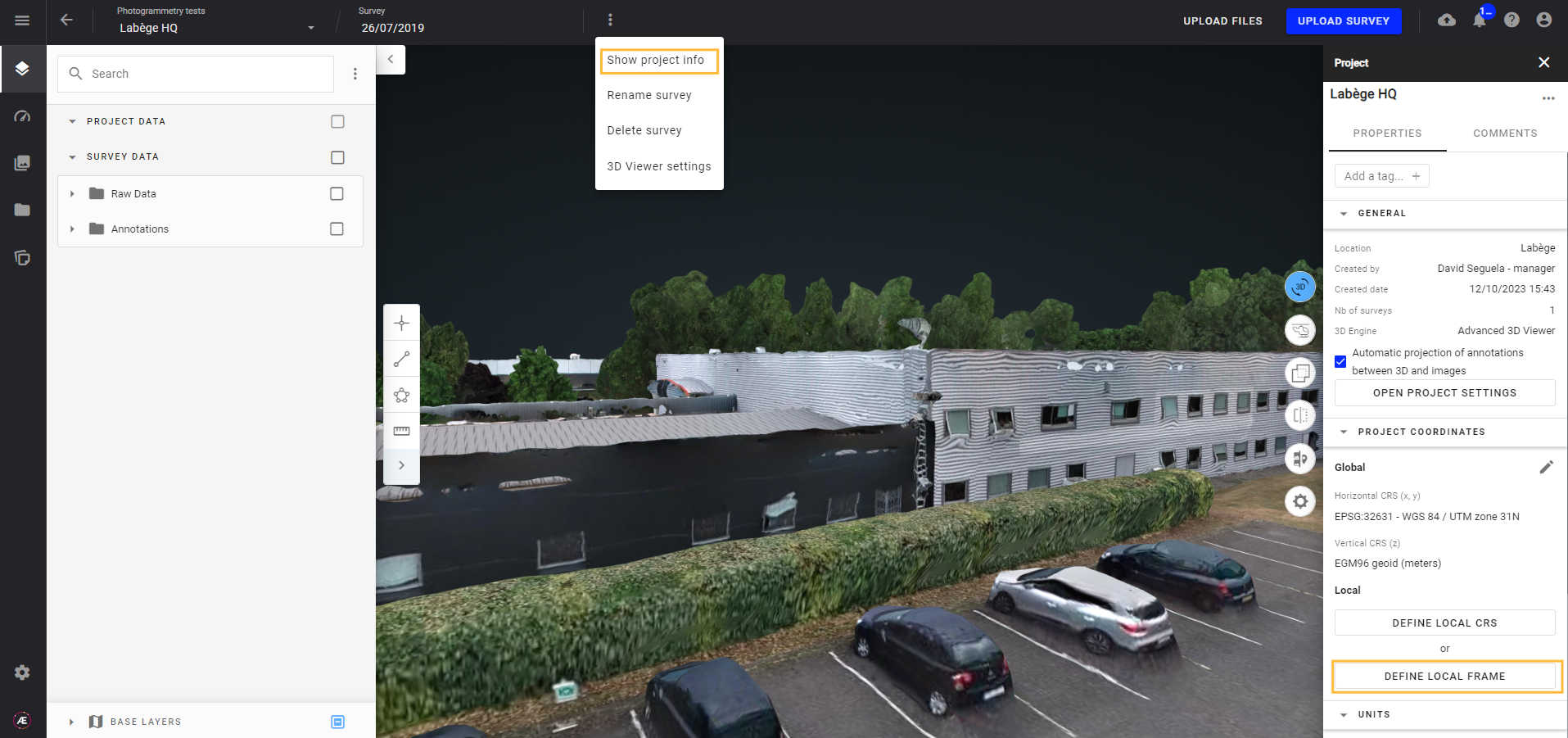
L’interface suivante s'ouvre. Marquez 4 points de référence sur votre modèle 3D, et renseignez leurs coordonnées dans le repère local 3D.
L'utilisateur peut également donner un nom au repère local.
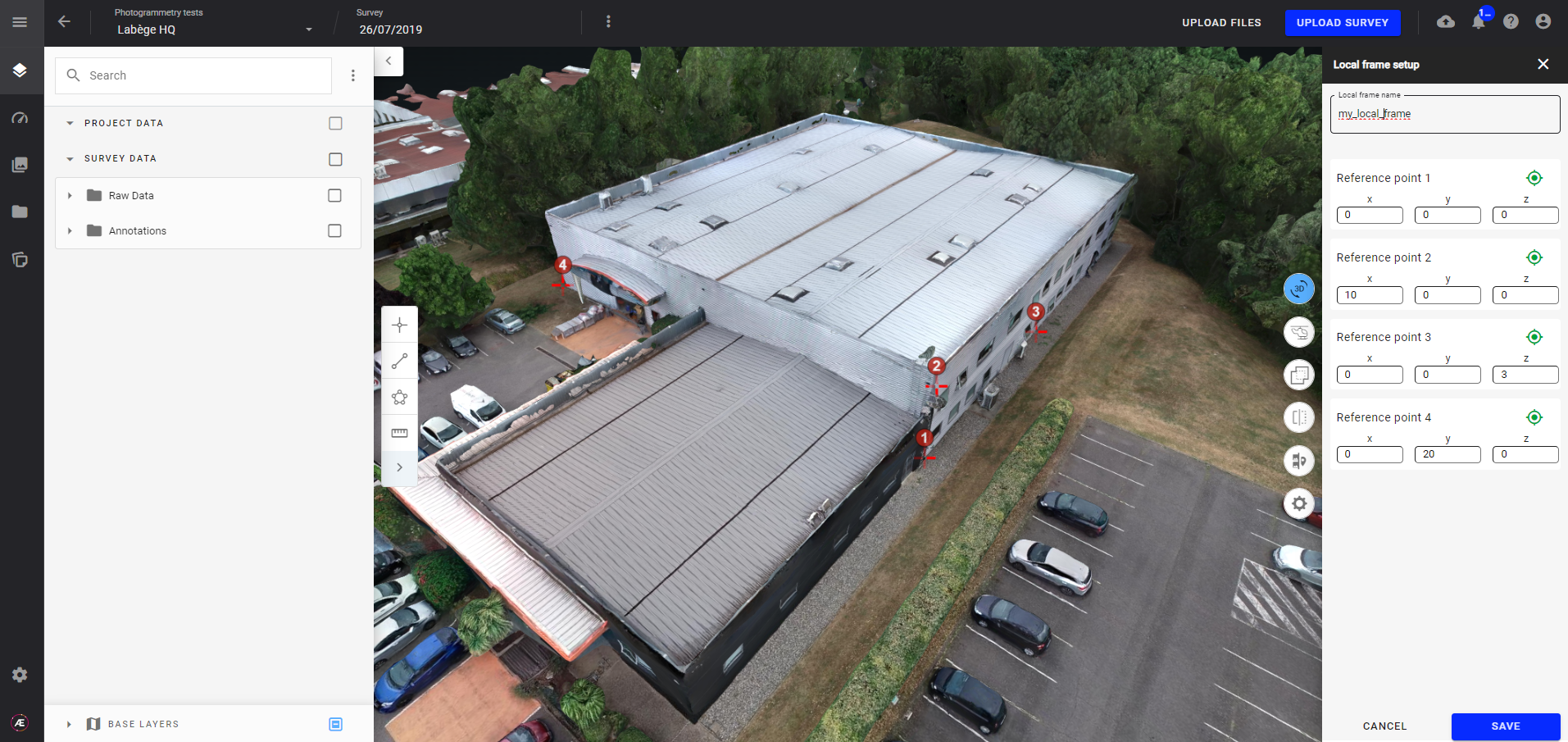
Cliquez sur « ENREGISTRER » une fois les 4 points correctement placés et les coordonnées renseignées.

Le repère local est maintenant défini et visible dans la section « COORDONNEES DU PROJET », dans le panneau d'informations sur le projet. La case à cocher « Utiliser le repère local 3D» est alors automatiquement activée.
3. Utiliser le repère local
3.1. Mesures et coordonnées
Lorsque la case « Utiliser le repère local 3D » est activée, les mesures et les coordonnées sont affichées dans le repère local.
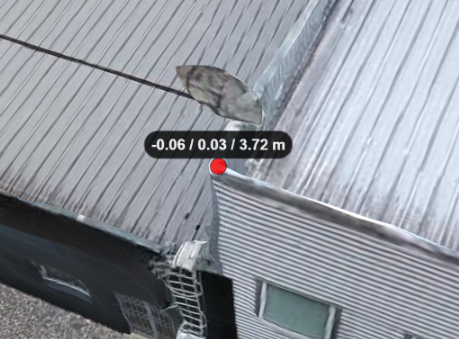

Les coordonnées des annotations de type “points" sont également affichées dans le repère local, que ce soit dans le panneau décrivant l'annotation ou dans l'explorateur d'annotations.

3.2. Exporter
Le repère local peut également être utilisé pour exporter un nuage de points en coordonnées locales au lieu de coordonnées géographiques. Pour cela, ouvrez le panneau d'information du nuage de points que vous souhaitez exporter, cliquez sur l'icône  et sélectionnez le menu « exporter ».
et sélectionnez le menu « exporter ».
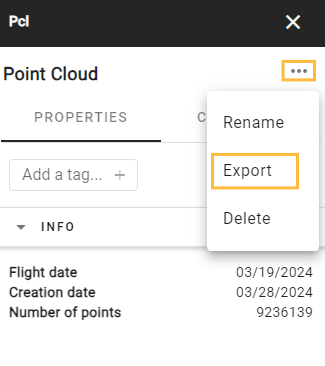
Cela ouvre la fenêtre suivante.
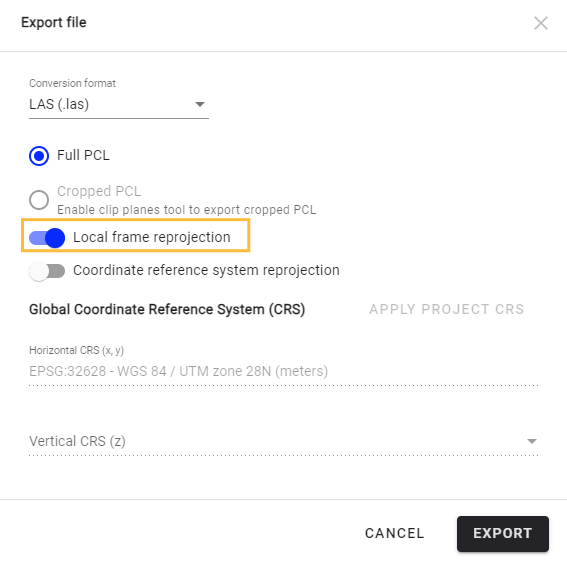
Activez l’option « reprojection dans le repère local 3D » et cliquez sur “EXPORT” pour exporter le nuage de point avec des coordonnées locales. Le fichier exporté peut être téléchargé quelques minutes plus tard dans la section « Centre de téléchargement » de Data Studio.


